記事をコピーする方法
ここでは、作成済みの記事をコピーする方法を解説します。
同じコンテンツが複数あると、ミラーコンテンツとみなされ、検索結果に表示されなくなる可能性が高くなります。
このことから、記事のコピーは、記事のレイアウトを他の記事に再利用する場合に行い、記事の中身は全て書き換えるようにしてください。
操作手順
あらかじめ、ブログ管理画面にログインしておきましょう。
コピーしたい記事の記事作成、編集画面を開きましょう。
1.「HTML」ボタンをクリックします。
2.HTMLの編集ボックスが表示されるので、[Ctrl]キーを押しながら[A]キーを押し、全文を範囲選択します。
3.右クリックし、メニューの中から「コピー」を選択します。
コピーしたHTMLタグは、メモ帳などに貼り付けておくことをおすすめします。
4.「キャンセル」ボタンでHTMLボックスを閉じます。
5.記事の作成・編集画面上部、「見ながら更新に戻る」をクリックします。
記事は、保存せずに、見ながら更新画面に戻ります。
6.コピー先のページをサイドメニューから選択します。
7.「+このページに記事を追加する」または、「+ここに記事を追加する」ボタンをクリックします。
8.「記事の見出し」にお好みの見出しを入力し、「HTML」ボタンをクリックします。
9.右クリックし、メニューの中から「貼り付け」をクリックします。
→ 先にコピーしたHTMLタグが貼り付きます。
10.「更新」ボタンをクリックします。
11.内容欄に、コピーした記事が入るので、中身を書き換えて、「保存する」ボタンをクリックします。
以上で作業は完了です。「サイトの確認」などで、実際のブログを確認しましょう。

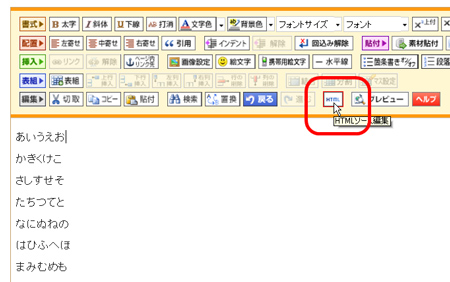

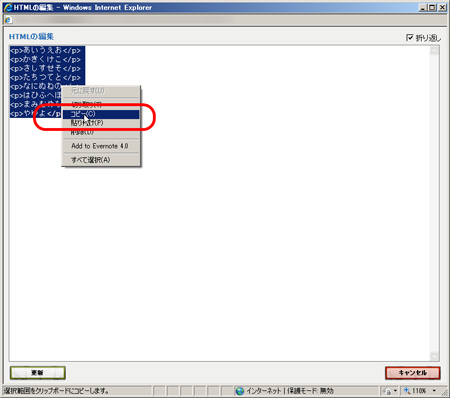
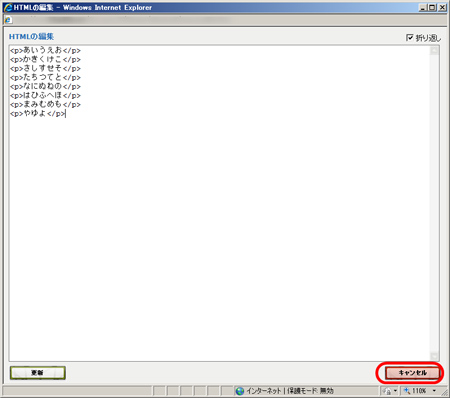
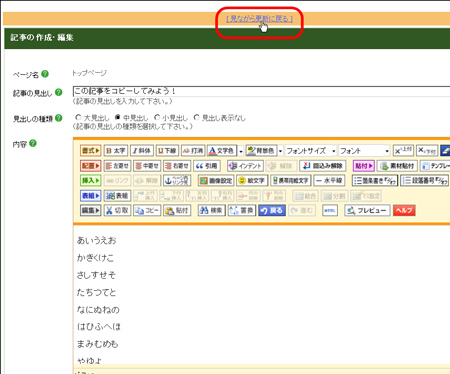
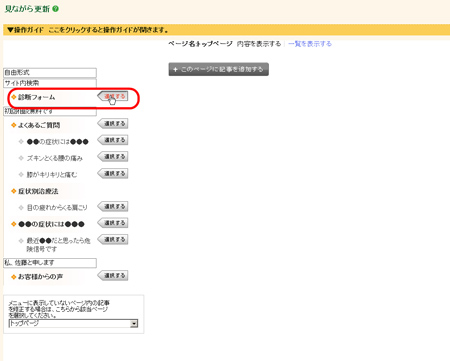
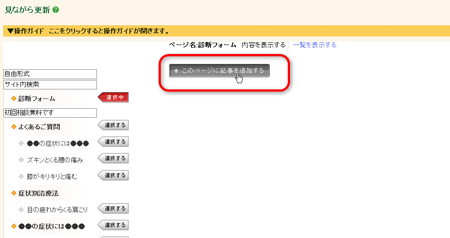
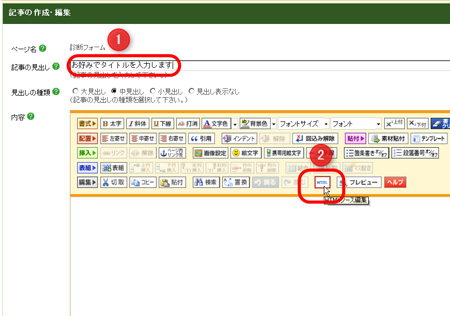
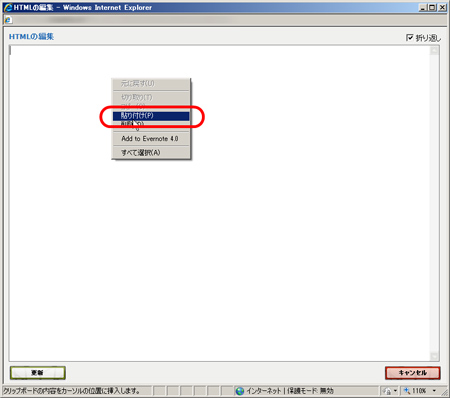
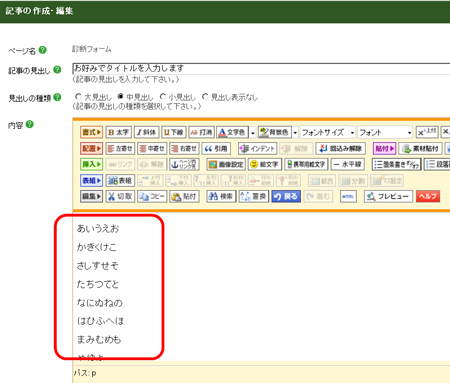
 これから作る記事の見出しリンクを設定する
これから作る記事の見出しリンクを設定する